Se você usa o aplicativo Mail para enviar e receber mensagens, saiba que uma dica muito interessante possibilita que, a partir de uma lista de contatos do app Contatos (Contacts), você envie um email para todos os que estão nela. Assim, você evita o trabalho de ter que digitar contato por contato no campo dedicado do app dos iPhones, iPads e Macs.
Nos parágrafos a seguir, mostraremos como fazer exatamente isso! 
Posts relacionados
- Como exportar seus contatos usando o Numbers no Mac
- Como escolher a conta padrão para salvar seus contatos [iPhone, iPad e Mac]
- Como mudar o formato de endereços no app Contatos [Mac]
Depois de ter criado uma lista de contatos no Contatos desses dispositivos, siga um desses métodos:
Primeiro método
Abra o Mail e toque/clique no botão de novo email. Em seguida, digite o nome da lista, por exemplo: “Amigos”, no campo “Para” ou “Cc”.
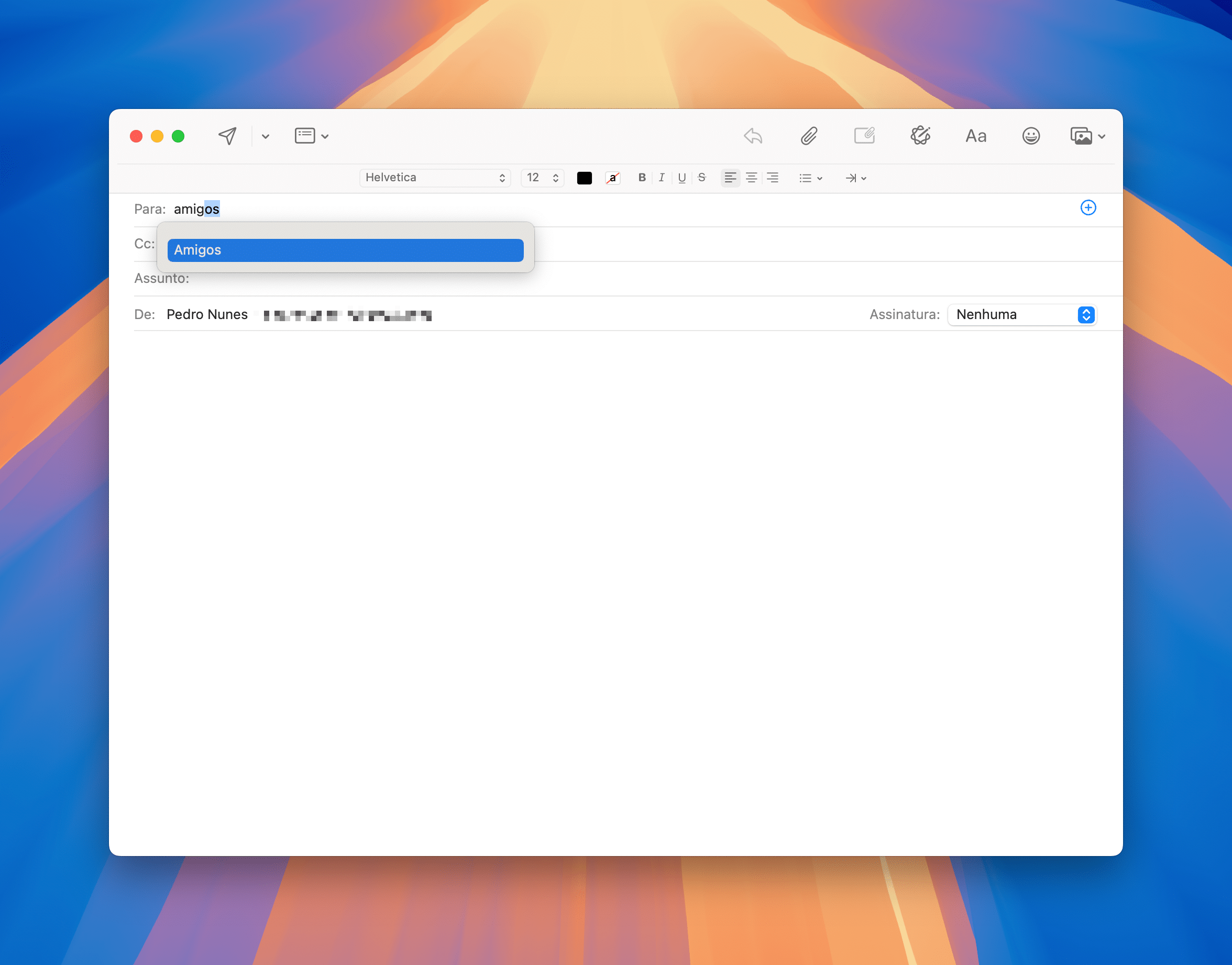
Se decidir usar contatos individuais em vez da lista, clique na seta ao lado do nome da lista e escolha Expandir Grupo (no Mac) ou na seta mostrada ao digitar a lista (no iPhone e iPad).
Segundo método
Você também pode fazer isso diretamente pelo app Contatos. Abra-o no seu iPhone/iPad ou Mac e vá até a tela na qual aparecem as suas listas (no Mac, elas ficam na barra lateral esquerda).
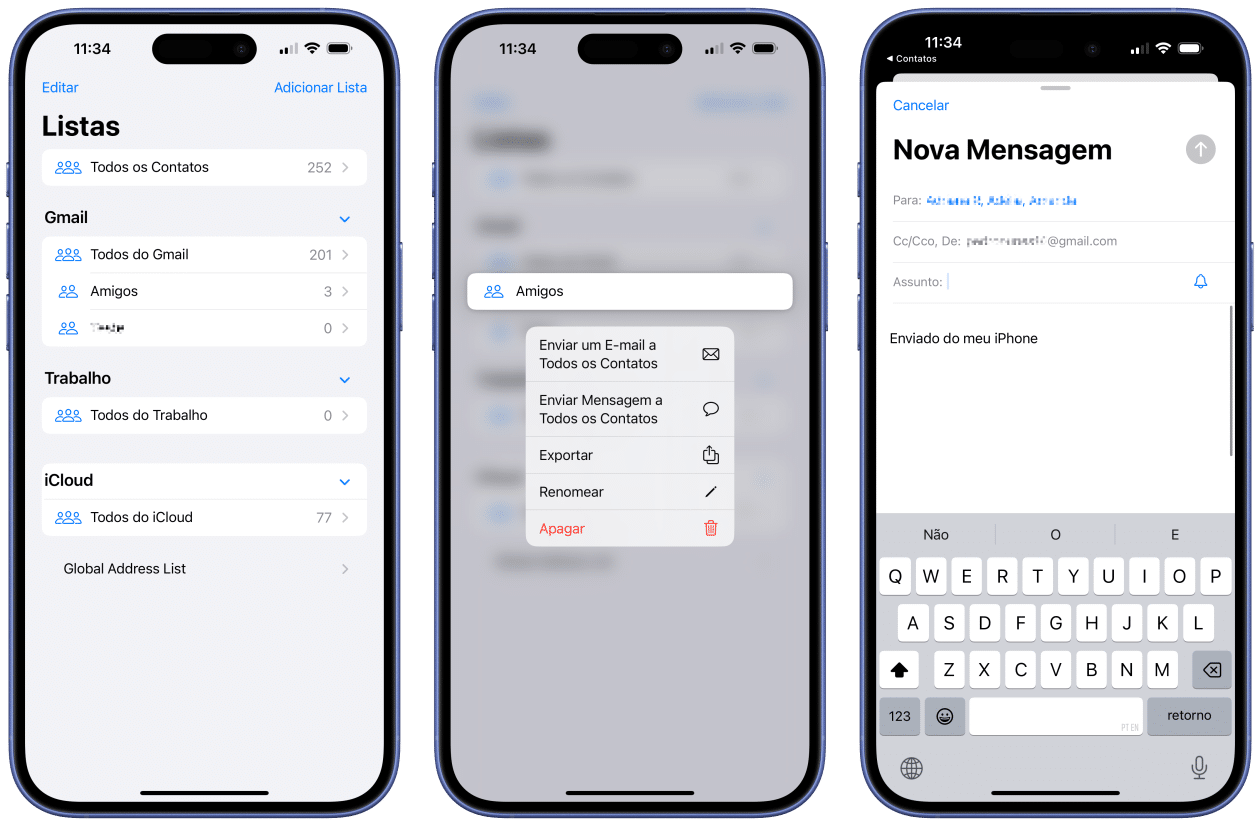
Mantenha o toque em cima da lista ou clique com o botão direito do mouse em cima dela e escolha a opção de enviar um email a todos os contatos dela de uma só vez.






